A Netflix deve impedir que as pessoas compartilhem suas senhas?

Muitas pessoas compartilham suas contas Netflix com amigos e familiares. Debatemos se a Netflix deveria reprimir.
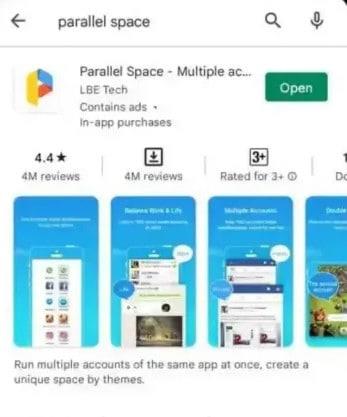
O menu/exploit mod Arceus X do Roblox foi projetado especificamente para usuários do Android. E contém vários recursos úteis incluídos, como execução Android LuaU, salto infinito, supervelocidade, Btools e Script Hub.
O aplicativo é desenvolvido com C++ , Node.js e Java. E, usando este aplicativo, você pode executar scripts durante o jogo. No entanto, alguns usuários enfrentam os problemas do Roblox Arceus X Crash. E, se você é um deles, continue lendo.
Veja como corrigir o problema do Roblox Arceus X Crash.
Conteúdo:
Como consertar Roblox Arceus X Crash
Existe uma solução fácil para corrigir falhas no Roblox Arceus X. Você simplesmente precisa instalar o espaço paralelo. Ou você também pode instalar qualquer aplicativo que permita usar duas contas no seu dispositivo.
Aqui estão as etapas para corrigir o erro de travamento do Roblox Arceus X em detalhes.
Usando o espaço paralelo
Você pode corrigir o travamento do Roblox Arceus X instalando o Parallel Space no Android.
1. Em primeiro lugar, abra o Google Play no smartphone.
2. Em seguida, pesquise Espaço Paralelo .
3. E selecione o aplicativo depois de encontrá-lo. Em seguida, clique em Instalar .
4. Agora, instalá-lo em seu telefone Android levará alguns segundos.
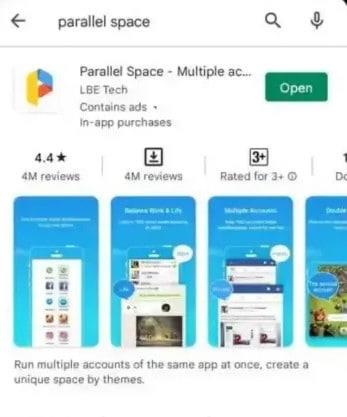
O Parallel Space é bem conhecido por clonar contas e aplicativos. Tem mais de 40 milhões de usuários em seu crédito. E também suporta 14 idiomas diferentes.
5. Agora, inicie o aplicativo Parallel Apps em seu dispositivo Android depois de baixá-lo com sucesso.
6. Agora você verá um pop-up assim que iniciar o aplicativo solicitando determinadas permissões. E você precisa conceder permissões para que o aplicativo funcione.
7. E, quando a Permissão for concedida, toque em OK para passar para a próxima etapa.
8. Em seguida, um pop-up solicitará que você acesse o armazenamento e a mídia do seu telefone. Portanto, dê ao aplicativo paralelo acesso às suas fotos, mídia e arquivos.
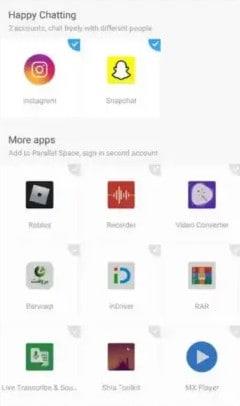
9. Agora, vamos adicionar o Roblox ao Parallel Space agora. Simplesmente, na tela inicial do aplicativo Parallel Space, selecione Adicionar.
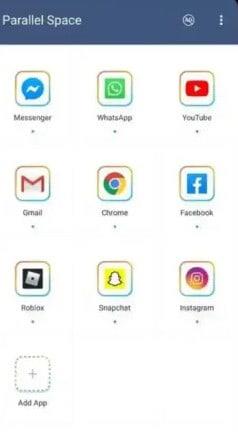
10. Agora, a página “ Adicionar ao aplicativo paralelo ” aparecerá assim que você tocar no botão “Adicionar”.
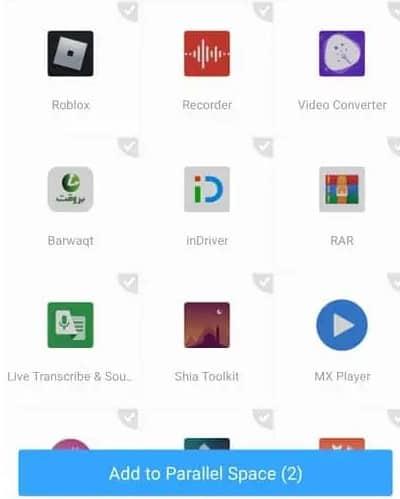
15. Em seguida, após tocar em " Adicionar ", o aplicativo Roblox será adicionado imediatamente à tela inicial do aplicativo paralelo.
16. Agora, na tela inicial do aplicativo, você verá o ícone do Roblox.
17. Em seguida, pressione o botão Roblox para começar a adicioná-lo.
18. Agora, uma página de carregamento aparecerá quando você clicar no ícone do Roblox.
19. E pode levar alguns segundos antes que o aplicativo Roblox seja clonado no aplicativo Parallel Space.
20. Então, o Roblox será aberto quando o processo for concluído. Isso indica que você o adicionou com sucesso ao aplicativo.
Limpar cache no aplicativo Roblox
O aplicativo Roblox também precisa ser limpo do cache. Isso o ajudará a encontrar erros e bugs que possam estar causando o travamento do programa.
Aqui estão os passos que você precisa seguir.
1. Em primeiro lugar, inicie o aplicativo Configurações do Android . E navegue até Aplicativos e notificações .
2. Em seguida, clique em “ Ver todos os aplicativos. ”
3. Agora, continue rolando até chegar ao final. E clique em Roblox .
4. Em seguida, vá para as configurações do aplicativo. E clique em Todos os aplicativos .
5. Em seguida, selecione Armazenamento e Cache.
6. E clique em Limpar cache.
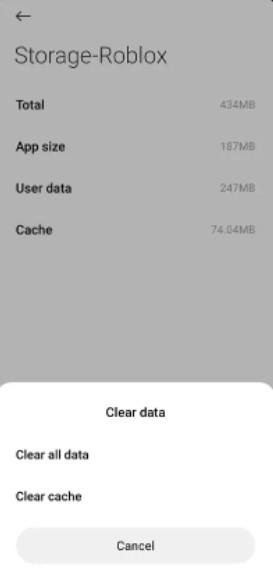
Agora, todos os arquivos temporários associados ao aplicativo Roblox são excluídos quando o cache do aplicativo Roblox é limpo. Então, da próxima vez que você executar o programa, ele estará limpo e novinho em folha.
Palavras finais
Trata-se de corrigir o erro de travamento do Roblox Arecus X. Você pode corrigir facilmente bugs e falhas no Roblox clonando o aplicativo com o Parallel Space e limpando o cache para excluir quaisquer arquivos temporários. Como alternativa, você também pode baixar o aplicativo 1.1.1.1 na Google Play Store. Em seguida, alterne a chave para habilitar as conexões.
Este aplicativo atualiza a conexão do seu telefone com a Internet usando um protocolo moderno e otimizado. Portanto, se você iniciar uma nova conexão pelo aplicativo, o Arceus X não travará mais.
ARTIGOS RELACIONADOS:
Muitas pessoas compartilham suas contas Netflix com amigos e familiares. Debatemos se a Netflix deveria reprimir.
Você pode aprender aqui como remover alguém do link da família do google? sem problemas
Você pode aprender aqui como faço para alterar o brilho e o contraste no ilustrador? sem problemas
Você pode aprender aqui como excluir uma conta antiga do instagram sem senha ou e-mail? sem problemas
Contas e senhas premium Nitroflare gratuitas 2022. Essas 20 contas premium Nitroflare em funcionamento ajudarão você a armazenar dados ilimitados e hospedar qualquer coisa gratuitamente
Você pode aprender aqui Como faço para alterar minha conta do YouTube AdSense? sem problemas
Você pode aprender aqui por que minha máquina de lavar continua apitando durante o ciclo? sem problemas
Aqui está uma lista completa de World of Warcraft Expansion List até 2021 - WoW Expansion Lists Desde seu lançamento em 2004, World of Warcraft tem sido o jogo MMORPG mais popular.
Você pode aprender aqui Como faço para cancelar o Grammarly e receber o dinheiro de volta? sem problemas
Saiba como desativar as notificações do Airpod ou impedir a Siri de ler textos. Cobrimos todos os métodos para iOS 16, iOS 15 ou anterior neste guia.


